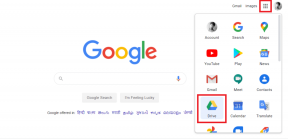Κορυφαίοι 4 τρόποι δημιουργίας αντιγράφων ασφαλείας του τοπικού προγράμματος επεξεργασίας πολιτικής ομάδας στα Windows 11
Miscellanea / / September 27, 2023
Σε υπολογιστή με Windows 11, το Πολιτική τοπικής ομάδας σας επιτρέπει να κάνετε συγκεκριμένες ρυθμίσεις παραμέτρων για χρήστες και υπολογιστές. Αυτό το βοηθητικό πρόγραμμα μπορεί να αυξήσει την απόδοση, να βελτιώσει την ασφάλεια και να δημιουργήσει προσαρμοσμένες εμπειρίες για διαφορετικούς λογαριασμούς. Σημειώστε ότι το Local Group Policy Editor είναι διαθέσιμο μόνο στις εκδόσεις Windows 11 Professional, Enterprise και Education.

Όταν δημιουργείτε αντίγραφα ασφαλείας της Πολιτικής τοπικής ομάδας, μπορείτε να προστατεύσετε τον υπολογιστή σας από τυχαίες αλλαγές που μπορεί να προκαλέσουν σφάλματα ή γενική βραδύτητα. Θα σας παρέχουμε διαφορετικές μεθόδους για να δημιουργήσετε αντίγραφο ασφαλείας των ρυθμίσεων του Επεξεργαστή Πολιτικής Τοπικής Ομάδας.
1. Μη αυτόματη δημιουργία αντιγράφων ασφαλείας του προγράμματος επεξεργασίας πολιτικής ομάδας χρησιμοποιώντας την Εξερεύνηση αρχείων
Στα Windows 11, η Εξερεύνηση αρχείων είναι ένα βοηθητικό πρόγραμμα για τη διαχείριση αρχείων στον υπολογιστή. Με αυτό το βοηθητικό πρόγραμμα, μπορείτε να ανοίξετε αρχεία, να περιηγηθείτε σε φακέλους και αρχεία, να αντιγράψετε και να μετακινήσετε αρχεία ή να δημιουργήσετε νέους φακέλους. Μπορείτε επίσης να χρησιμοποιήσετε την Εξερεύνηση αρχείων για να δημιουργήσετε αντίγραφα ασφαλείας ή να εξαγάγετε ρυθμίσεις τοπικής πολιτικής ομάδας.
Βήμα 1: Πατήστε τη συντόμευση πληκτρολογίου Windows + E στο πληκτρολόγιό σας για να ανοίξετε τη Διαχείριση αρχείων.
Βήμα 2: Πλοηγηθείτε στην παρακάτω διαδρομή:
C:\Windows\System32\GroupPolicy

Βήμα 3: Επιλέξτε όλα τα αρχεία σε αυτόν τον φάκελο, κάντε δεξί κλικ πάνω τους και κάντε κλικ στο εικονίδιο αντιγραφής.
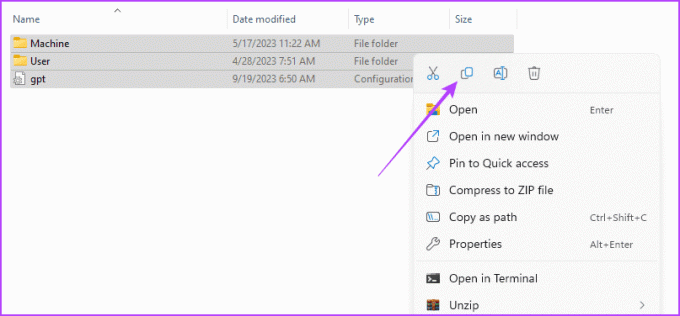
Βήμα 4: Μπορείτε να αποθηκεύσετε τα αντιγραμμένα αρχεία σε διαφορετική τοποθεσία ή μονάδα δίσκου.
Μπορείτε να εξαγάγετε και να δημιουργήσετε αντίγραφα ασφαλείας των ρυθμίσεών σας χρησιμοποιώντας το ίδιο το πρόγραμμα επεξεργασίας πολιτικής ομάδας. Αυτό είναι δυνατό επειδή το βοηθητικό πρόγραμμα παρέχει μια συνάρτηση εξαγωγής. Ας σας δείξουμε πώς να το χρησιμοποιήσετε.
Βήμα 1: Πατήστε τη συντόμευση πληκτρολογίου Windows + R στο πληκτρολόγιό σας.
Βήμα 2: Τύπος gpedit.msc και πατήστε Enter για να ανοίξετε το πρόγραμμα επεξεργασίας.
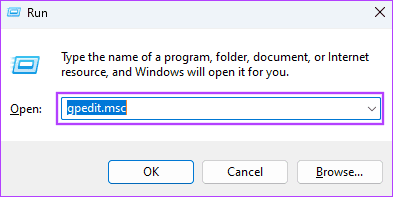
Βήμα 3: Κάντε κλικ στην επιλογή μενού Ενέργεια και επιλέξτε Εξαγωγή λίστας.
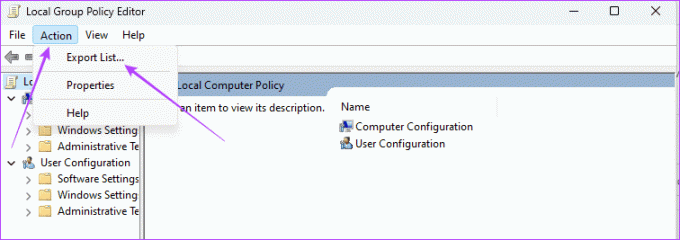
Βήμα 4: Επιλέξτε μια τοποθεσία, εισαγάγετε το επιθυμητό όνομα αρχείου και κάντε κλικ στην επιλογή Αποθήκευση.
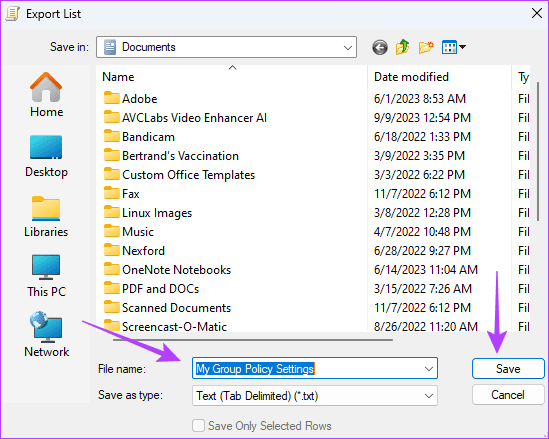
Το εργαλείο Local Group Policy Editor (LGPO.exe) είναι ένα εκτελέσιμο αρχείο για την αυτοματοποίηση της διαχείρισης τοπικής πολιτικής ομάδας. Αυτό το εργαλείο αντικαθιστά το εργαλείο LocalGPO που έχει διακοπεί, ενσωματωμένο στο Security Compliance Manager (SCM) και στα εργαλεία Apply_LGPO_Delta και ImportRegPol. Μπορεί να το πάρετε από το Σελίδα λήψης LGPO στον ιστότοπο της Microsoft και χρησιμοποιήστε το όπως φαίνεται παρακάτω.
Βήμα 1: Μεταβείτε στην επίσημη σελίδα λήψης και κάντε κλικ στο Λήψη.

Βήμα 2: Επιλέξτε το LGPO.zip και κάντε κλικ στο κουμπί Λήψη στο κάτω μέρος της λίστας.
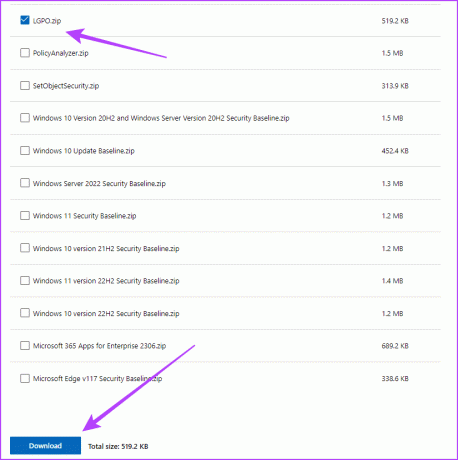
Βήμα 3: Κάντε δεξί κλικ στον ληφθέν φάκελο και επιλέξτε Εξαγωγή όλων.

Βήμα 4: Κάντε κλικ στην επιλογή Εξαγωγή.
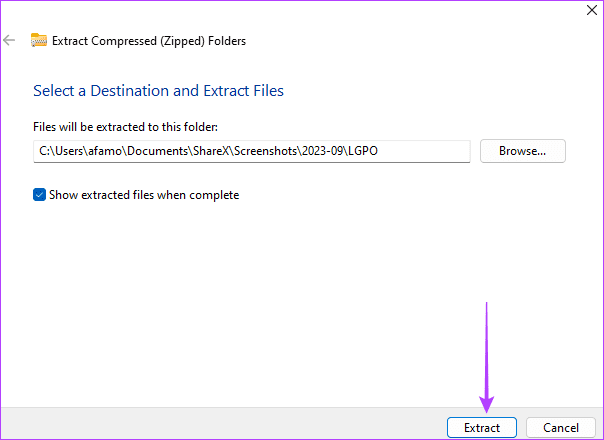
Βήμα 5: Μεταβείτε στο φάκελο όπου το εξαγάξατε και αντιγράψτε το εκτελέσιμο αρχείο LGPO.
Βήμα 6: Πατήστε τη συντόμευση πληκτρολογίου Windows + E για να ανοίξετε την Εξερεύνηση αρχείων, μεταβείτε στην παρακάτω διαδρομή και επικολλήστε το εκτελέσιμο αρχείο.
C:\WINDOWS\System32
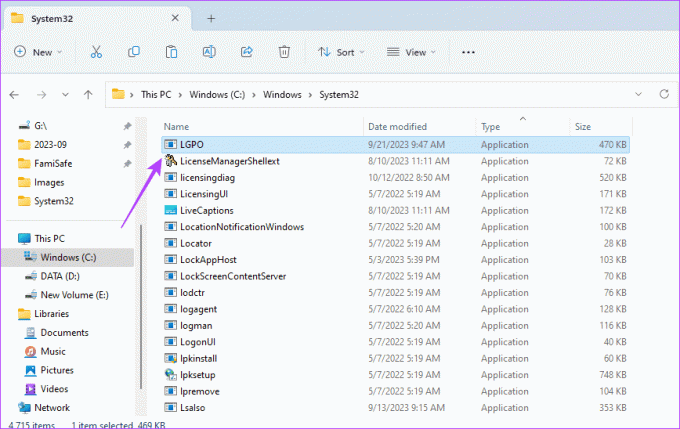
Βήμα 7: Πατήστε τη συντόμευση πληκτρολογίου Windows + R για να ανοίξετε το παράθυρο διαλόγου Εκτέλεση, πληκτρολογήστε cmdκαι πατήστε Ctrl + Shift + Enter για να ανοίξετε τη Γραμμή εντολών με δικαιώματα διαχειριστή.
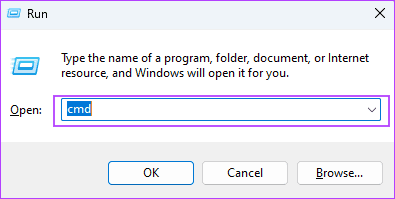
Βήμα 8: Πληκτρολογήστε το σενάριο παρακάτω αντικαθιστώντας το backup_folder_location με μια πραγματική διαδρομή δημιουργίας αντιγράφων ασφαλείας και, στη συνέχεια, πατήστε Enter:
LGPO.exe /b [backup_folder_location]

4. Δημιουργία αντιγράφων ασφαλείας του Επεξεργαστή Πολιτικής Τοπικής Ομάδας με χρήση του VBS
Η Visual Basic Scripting (VBS) είναι μια ενεργή γλώσσα δέσμης ενεργειών της Microsoft που είναι ελαφριά και ερμηνευμένη. Μπορείτε να το χρησιμοποιήσετε για να αυτοματοποιήσετε εργασίες των Windows, να εκτελέσετε προγράμματα, να διαχειριστείτε φακέλους ή να διαμορφώσετε ρυθμίσεις. Μπορεί επίσης να αποθηκεύσει τις ρυθμίσεις πολιτικής της τοπικής ομάδας, όπως φαίνεται παρακάτω.
Βήμα 1: Κάντε κλικ στην Αναζήτηση παραθύρου στη γραμμή εργασιών, πληκτρολογήστε μπλοκ ΣΗΜΕΙΩΣΕΩΝκαι κάντε κλικ στο Σημειωματάριο.

Βήμα 2: Επικολλήστε το παρακάτω σενάριο στο σημειωματάριό σας, αντικαθιστώντας το C:\Backup\LocalGPO με τη διαδρομή φακέλου όπου θέλετε να διατηρήσετε το αντίγραφο ασφαλείας:
' VBScript to backup Local Group Policy Editor settings
Option Explicit
Dim strBackupFolder, objGPO, objRSOP
' Specify the folder where you want to store the backup
strBackupFolder = "C:\Backup\LocalGPO"
' Create a shell object for file system operations
Set objShell = CreateObject("WScript.Shell")
' Create the backup folder if it doesn't exist
If Not objShell.FolderExists(strBackupFolder) Then
objShell.CreateFolder(strBackupFolder)
End If
' Create an instance of the RSOP_GroupPolicyObject class
Set objRSOP = CreateObject("GPEDIT.GPEdit")
' Get a reference to the Local Group Policy Object
Set objGPO = objRSOP.GetLocalGPO()
' Backup the Local Group Policy
objGPO.BackupLocalGPO strBackupFolder
' Display a message indicating the backup is complete
WScript.Echo "Local Group Policy settings have been backed up to: " & strBackupFolder
' Clean up
Set objGPO = Nothing
Set objRSOP = Nothing
Set objShell = Nothing
Βήμα 3: Κάντε κλικ στο μενού Αρχείο στην επάνω δεξιά γωνία και επιλέξτε Αποθήκευση ως.
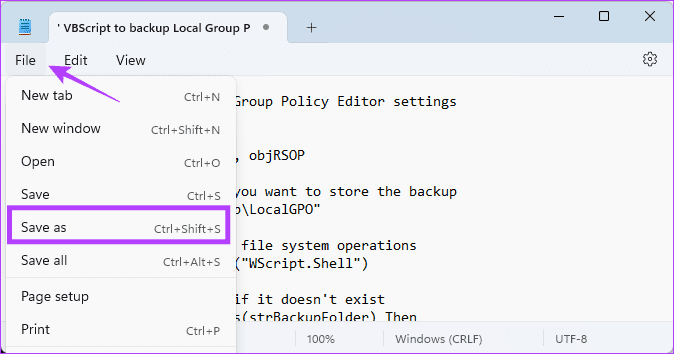
Βήμα 4: Ονομάστε το αρχείο, προσθέτοντας ένα .VBS στο τέλος του ονόματος και, στη συνέχεια, κάντε κλικ στο Save.
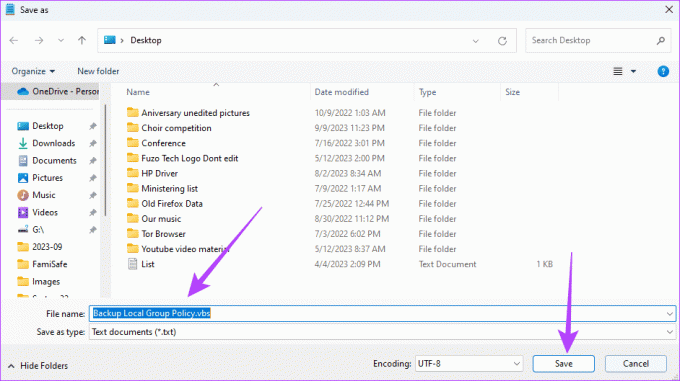
Βήμα 5: Κάντε διπλό κλικ στο αποθηκευμένο αρχείο και το σενάριο θα εκτελεστεί, αποθηκεύοντας την πολιτική τοπικής ομάδας σας στην προκαθορισμένη θέση.
Επαναφορά ρυθμίσεων επεξεργασίας πολιτικής τοπικής ομάδας
Οι ρυθμίσεις του Local Group Policy Editor στα Windows 11 αποθηκεύονται στο φάκελο system32. Επομένως, ανεξάρτητα από τα μέσα που χρησιμοποιήσατε για τη δημιουργία αντιγράφων ασφαλείας αυτών των ρυθμίσεων, μπορείτε να τις επαναφέρετε αντιγράφοντας τις σε αυτόν τον φάκελο όπως φαίνεται παρακάτω.
Βήμα 1: Αντιγράψτε τα αρχεία αντιγράφων ασφαλείας στο πρόχειρό σας.
Βήμα 2: Πατήστε τη συντόμευση πληκτρολογίου Windows + E για να ανοίξετε την Εξερεύνηση αρχείων και να μεταβείτε στην παρακάτω διαδρομή:
C:\Windows\System32\GroupPolicy
Βήμα 3: Επικολλήστε τα αρχεία αντιγράφων ασφαλείας για να επαναφέρετε με επιτυχία τις ρυθμίσεις Πολιτικής τοπικής ομάδας.
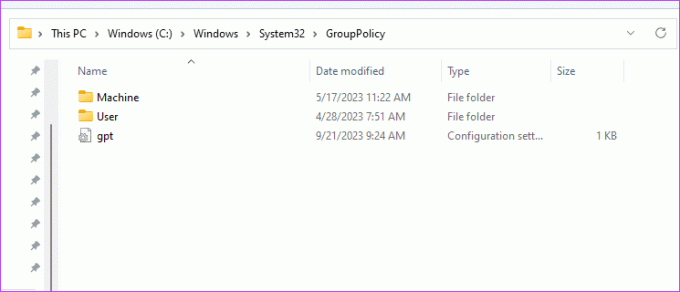
Μην χάσετε ποτέ τις ρυθμίσεις πολιτικής ομάδας στα Windows 11
Είναι απαραίτητο να δημιουργήσετε ένα αντίγραφο ασφαλείας για τις ρυθμίσεις της πολιτικής τοπικής ομάδας, ώστε να συνεχίσετε να χρησιμοποιείτε τον υπολογιστή σας ακόμα και μετά από ένα σφάλμα. Επίσης, εάν έπρεπε να επανεγκαταστήσετε τα Windows, ίσως θελήσετε να εφαρμόσετε ξανά ορισμένες ρυθμίσεις κάθε φορά αντί να τις κάνετε μεμονωμένα.
Στα Windows 11, θα βρείτε όλες τις λύσεις που προσφέρουμε σε αυτόν τον οδηγό πολύ χρήσιμες. Ωστόσο, μας αρέσει να ακούμε τα αγαπημένα σας, γι' αυτό πείτε μας στην παρακάτω ενότητα σχολίων.
Τελευταία ενημέρωση στις 22 Σεπτεμβρίου 2023
Το παραπάνω άρθρο μπορεί να περιέχει συνδέσμους συνεργατών που βοηθούν στην υποστήριξη της Guiding Tech. Ωστόσο, δεν επηρεάζει τη συντακτική μας ακεραιότητα. Το περιεχόμενο παραμένει αμερόληπτο και αυθεντικό.